کاهش حجم فایل صوتی – ۵ روش موثر، ساده و کاربردی
چه تهیهکننده یکی از آن پادکستهایی باشید که این روزها به محبوبیت فراوان رسیدهاند، چه یک موسیقیدان، چه یک دیجی که به میکس موسیقی میپردازد، لازم است با روش کاهش حجم فایل صوتی آشنا باشید تا بتوانید فایلهای حجیم را به شکل قابل توجهی فشردهسازی کنید. از سوی دیگر، اگر صرفا کاربری عادی باشید و بخواهید کاری کنید که فضای کمتری در حافظه داخلی دستگاهتان اشغال شود نیز آشنایی با روشهای کاهش حجم فایل صوتی ضروری میشود.


به مطالعه این مقاله ادامه دهید تا شما را با ۵ روش آسان و موثر برای کاهش حجم فایل صوتی آشنا کنیم تا بتوانید ضمن مدیریت فایلهای موجود در سیستم، کار را برای خود و همینطور مخاطبان خود آسان کنید.
فشردهسازی بیاتلاف یا پر اتلاف؟ تفاوت در چیست؟
نخستین گام در فرایند کاهش حجم فایل صوتی این است که میان دو روش فشردهسازی «بیاتلاف» (Lossless) یا «پر اتلاف» (Lossy) یکی را انتخاب کنید.
- فرمتهای بیاتلاف، تمام دادههای موجود در فایل اصلی را دست نخورده باقی نگه میدارند و در نتیجه فایلی حجیمتر تحویل میدهند.
- فرمتهای پر اتلاف نرخ بیت یا بیتریت پایینتری دارند و بخش قابل توجهی از داده موجود در فایل صوتی را حذف میکنند. به این ترتیب، کیفیت کلی صدا کاهش مییابد اما از سوی دیگر فایلی بسیار کمحجمتر گیرتان میآید که فضای کمتری در حافظه داخلی کامپیوتر شما اشغال خواهد کرد.
با این وجود، اگر فضای داخلی دستگاه دغدغه آنقدرها بزرگی برای شما به حساب نمیآید و از سوی دیگر اسپیکرها یا هدفونهایی بسیار با کیفیت در اختیار دارید، فرمت بیاتلاف احتمالا گزینهای معقولتر باشد.
فرمتهای بیاتلاف در واقع باعث میشوند که فایل صوتی شما آیندهای تضمین شده داشته باشد، مثلا زمانی که تجهیزاتی بهتر برای گوش سپردن به موسیقیها تهیه میکنید. از سوی دیگر، همواره میتوان اصوات بیاتلاف را به فرمت پر اتلاف تغییر داد، اما عکس این کار امکانپذیر نیست و هیچوقت نمیتوان صدای پر اتلاف را به فرمت بیاتلاف تبدیل کرد.
کاهش حجم فایل صوتی MP3 با آیتونز
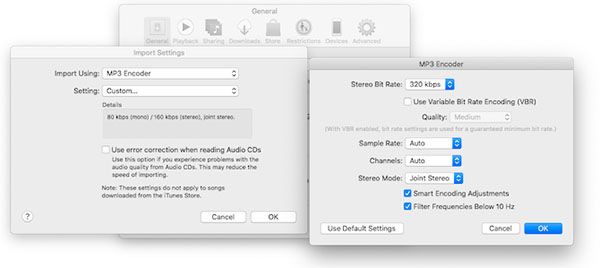
وقتی تصمیم گرفتید که میخواهید با فایل صوتی خود چه کنید، به راحتی و از طریقق نرمافزار آیتونز اپل قادر به تبدیل کردن فایل خواهید بود.
- نرمافزار آیتونز را باز کرده و درون منوی کشویی آن، روی گزینه Preferences بزنید.
- به پایین صفحه بروید تا به گزینه Import Settings برسید.
- اکنون پنجرهای تازه ظاهر میشود که در آن، با استفاده از گزینه Import Using درون منوی کشویی، قادر به تغییر دادن شیوه وارد کردن یا ایمپورت کردن فایلها خواهید بود.
- برای اکثر کاربران، فرمت MP3 گزینهای ایدهآل به حساب میآید. اگر دلتان خواست، میتوانید با کلیک روی گزینه Settings و سپس Custom، کیفیت را اندکی بیشتر کاهش دهید تا در فضای ذخیرهسازی داخلی دستگاه خود به شکلی هرچه بیشتر صرفهجویی کرده باشید.
- سپس روی فایلی که میخواهید فشردهسازی شود راست کلیک کرده و به سراغ گزینه Create MP3 Version بروید.
- آیتونز اپل سپس به فشردهسازی فایل صوتی، بسته به تنظیمات کیفیت تعیین شده از سوی شما مشغول میشود و سپس فایل جدید را مستقیما درون کالکشن موسیقیهای آیتونز شما قرار میدهد.
مطالب پیشنهادی برای مطالعه:
- ساخت پادکست | آموزش کامل و رایگان، از صفر تا صد
- آموزش کیوبیس (Cubase) رایگان — تصویری و گام به گام
- آموزش ادوب ادیشن (Adobe Audition) | تصویری، رایگان و کامل
- آموزش پیانو کاملاً رایگان | مبتدی و به زبان ساده
- آموزش تصویری آکورد گیتار — رایگان، کامل و گام به گام
- بیت باکس چیست ؟ — آموزش بیت باکس به زبان ساده
کاهش حجم فایل صوتی با نرمافزار Monkey's Audio

اکثریت مردم قادر به شنیدن تفاوت میان فایلهای MP3 پر اتلاف و ۳۲۰ کیلوبیت بر ثانیه با فایلهای بیاتلاف ۱۴۱۱ کیلوبیت بر ثانیهای نخواهند بود. بنابراین اگر به صورت تفننی به موسیقیها و سایر فایلهای صوتی مشابه گوش میسپارید، یک فرمت پر اتلاف با بیتریت معقول نیز گزینهای مناسب به حساب میاید. از سوی دیگر، آنها که به صورت حرفهای به موسیقی گوش میدهند ممکن است سختگیری بیشتری نشان داده و چندان به صدای درهمریخته علاقهای نداشته باشند.
اگر لازم است حتما به موسیقی خود در فرمت بیاتلاف گوش بسپارید، یک نرمافزار فشردهسازی صوت مانند Monkey's Audio روی ویندوز، حسابی به کارتان خواهد آمد.
این سرویس، فایلهای بیاتلاف را بدون فدا کردن کیفیت صدا فشردهسازی میکند و حتی کدی متنباز دارد که توسعهدهندگان قادر به استفاده از آن درون برنامههای خود خواهند بود. احتمالا بهترین ویژگی Monkey's Audio نیز این باشد که به صورت کاملا رایگان در دسترس قرار گرفته و لازم نیست حتی یک قران بابت آن بپردازید.
- دانلود رایگان نرمافزار Monkey's Audio از وبسایت رسمی (+)
کاهش حجم فایل صوتی با نرمافزار Audacity
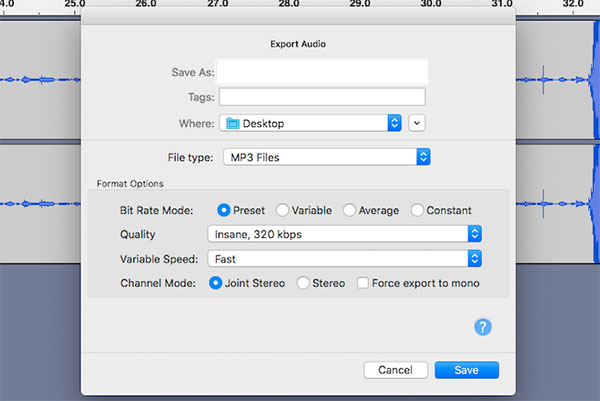
همانطور که در بخش ابتدایی مقاله خواندید، با استفاده از آیتونز میتوان به شکلی آسان و سریع به تبدیل فایلهای صوتی پرداخت، اما هرکسی کاربر اپل یا آیتونز نیست. یک ابزار ارزشمند دیگر برای فشردهسازی فایلهای صوتی، Audacity نام دارد که روی اکثر سیستمهای عامل کنونی عرضه شده.
Audacity انبوهی قابلیت مختلف برای ضبط و ویرایش فایلهای صوتی با خود به ارمغان آورده و در عین حال قادر به فشردهسازی فایلهای صوتی نیز هست. رابط کاربری نرمافزار در نگاه نخست اندکی ترسناک جلوه میکند، خصوصا برای آنهایی که هیچوقت از نرمافزارهای ویرایش صوت استفاده نکردهاند. اما اگر صرفا به دنبال کاهش حجم فایل صوتی باشید، تمام فرایند شکلی بسیار سرراست به خود میگیرد:
- فایل خود را درون نرمافزار Audacity باز کنید.
- به سراغ گزینه File و سپس Export بروید و فرمتی که میخواهید فایل در قالب آن ذخیره شود را برگزینید.
- در زیر بخش Format Options، گزینه Bitrate Mode را انتخاب و سپس کیفیت یا Quality را تعیین کنید.
- روی گزینه Save بزنید تا فایلی که همین حالا فشردهسازی کردهاید ذخیره شود.
ناگفته نماند که Audacity به شما اجازه میدهد که حتی امواج صوتی فایل خود را نیز دستکاری کنید. به عنوان مثال میتوانید موجهای تخت و بیصدا را انتخاب و حذف کنید تا اندکی از فایل حجم کاسته شود. بعد از طی کردن تمام این گامها، روی گزینه File کلیک و گزینه Export as MP3 را انتخاب کنید تا فایل تبدیل به فرمتی شود که سازگاری بیشتری با محدودیتهای فضای ذخیرهسازی دستگاه شما دارد.
- دانلود رایگان نرمافزار Audacity از وبسایت رسمی (+)
ابزارهای آنلاین
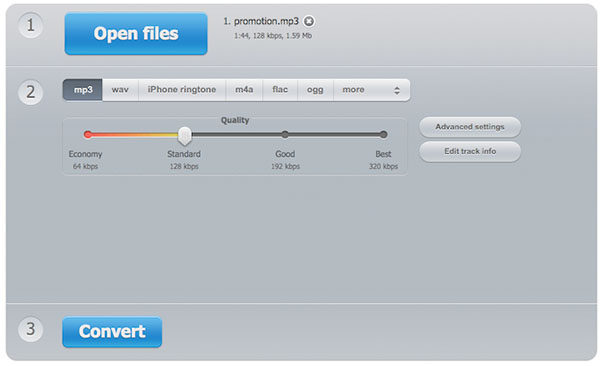
اگر نمیخواهید هیچگونه نرمافزاری را دانلود و روی سیستم خود نصب کنید، میتوانید در عوض به سراغ ابزارها و سرویسهای آنلاین بروید. اکثر این ابزارها به همان قابلیتهایی مجهز شدهاند که معمولا در ابزارهای آفلاین مییابید.
یکی از بهترین گزینههایی که در دسترس کاربران قرار گرفته، سرویس Online Audio Converter (+) است. برای استفاده از این سرویس و تغییر دادن فرمت فایل صوتی خود، هم میتوانید فایل را از طریق کامپیوتر بارگذاری کنید و هم امکان استفاده از سرویسهای فضای ابری مانند Google Drive و Dropbox مهیا شده است.
این وبسایت رابط کاربری بسیار شستهرفتهای داشته و اجازه میدهد به سراغ هر فرمتی که دوست دارید بروید. فرمتهای رایج مانند MP3 ،WAV ،M4A و FLAC، همگی مورد پشتیبانی قرار گرفتهاند و حتی شاهد گزینههایی نامتعارفتر مانند فرمت رینگتون آیفون نیز هستیم.
درون این ابزار اسلایدری خواهید یافت که اجازه میدهد بیتریت فایل صوتی را بین ۶۴، ۱۲۸، ۱۹۲ یا ۳۲۰ کیلوبیت بر ثانیه تنظیم کنید. از سوی دیگر در زبانه Advanced Settings میتوانید راجع به چیزهایی مانند نرخ نمونهبرداری یا اینکه میخواهید خروجی صدا مونو باشد یا استریو، تصمیمگیری کنید.
وقتی تصمیمهای خود را گرفتید و برای کاهش حجم فایل صوتی آماده بودید، خیلی ساده روی دکمه Convert کلیک کنید. همهچیز به شکلی ساده و سریع اتفاق افتاده و میتوانید فورا فایل MP3 خود که حالا حجم کمتری دارد را دریافت کنید.
کاهش حجم فایل صوتی در اندروید
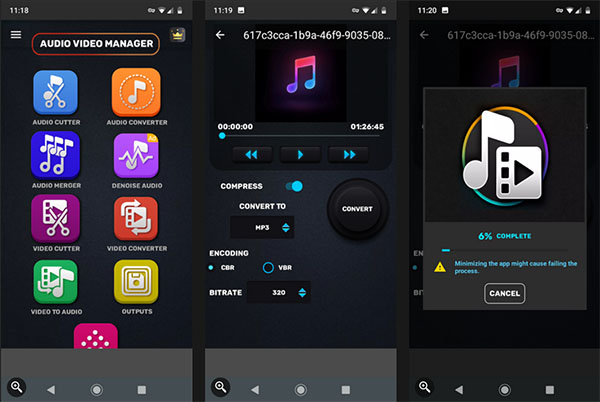
اگر نیاز به فشردهسازی یک فایل صوتی روی موبایل اندرویدی خود دارید، خبر خوب اینکه چندین اپلیکیشن جذاب روی این سیستم عامل پیدا میشود که به خوبی این مهم را امکانپذیر میسازند.
Audio Video Manager یکی از این اپلیکیشنها است که عملکردی بسیار خوب از خود به نمایش میگذارد. درون این اپلیکیشن میتوانید فایل صوتی مورد نظرتان را انتخاب و آن را به مجموعهای از فرمتهای گوناگون مانند MP3 ،AAC یا حتی فرمت بیاتلاف FLAC تبدیل کنید.
با این اپلیکیشن هم میتوانید فایل خود را به شکلی سرراست تبدیل به فرمتی دیگر کنید، یا به صورت همزمان به فشردهسازی آن نیز مشغول شوید. خیلی ساده گزینه «فشردهسازی» یا Compress را خاموش یا روشن کنیدِ، سپس به تعیین سایر متغیرها مانند بیتریت متغیر (Variable Bitrate) یا بیتریت پایدار (Constant Bitrate) و همینطور خود بیتریت بپردازید. میتوانید هرچیزی که دوست دارید را انتخاب کنید: از بیتریت بسیار کمکیفیت ۳۲ کیلوبیتی بر ثانیه گرفته تا بیتریت معرکه ۳۲۰ کیلوبیتی بر ثانیه.
- دانلود رایگان نرمافزار Audio Video Manager از گوگل پلی استور (+)
سخن پایانی
حالا که میدانید چطور میتوان به فشردهسازی فایلهای MP3 و دیگر فایلهای صوتی پرداخت، میتوانید به سراغ هر یک از ابزارهایی که در این مقاله معرفی شدهاند رفته و نیاز خود را به شکلی سریع و سرراست برطرف سازید.
کاهش حجم فایل صوتی معمولا زمانی ضروری میشود که در حال ضبط صدای خود باشید. در این شرایط معمولا فایلی بسیار حجیم گیرتان میآید که یا بزرگتر از آن است که به راحتی به اشتراک گذاشته شود یا هنگام پخش، دردسرهای خاص خود را پدید میآورد.












